
【Google アカウント】スマホ・PCからログアウトする方法!
Contents[OPEN]
- 1【Google アカウント】ログアウトしたい!知っておきたいこと
- 2【Google アカウント】iPhoneからログアウトする方法
- 3【Google アカウント】Androidからログアウトする方法
- 3.1【Android 7.0以前】「設定」からログアウトする手順
- 3.2【Android 8.0以降】「設定」からログアウトする手順
- 3.3Google系アプリから「設定」へ進む方法もあるよ!
- 3.4デバイスマネージャーを使ってログアウトする方法
- 3.5ログアウトをした後にエラーが表示されたら
- 4【Google アカウント】Chromeからログアウトする方法《スマホ》
- 5【Google アカウント】Chromeからログアウトする方法《PC》
- 6【Google アカウント】PCからログアウトする様々な方法
- 7【Google アカウント】ログアウトを維持したいときは
- 8状況に応じてGoogle アカウントからログアウトをしよう!
【Google アカウント】ログアウトを維持したいときは
Google アカウントやGoogle関連のサービスからログアウトする方法をここまで紹介しましたが、ほとんどのGoogleのサービスを利用するためにはGoogle アカウントに再度ログインしなければなりません。
でも、利用者の中にはGoogle アカウントにログインせずに、ログアウト状態でGoogle ChromeやYouTubeを利用したいと考えている人もいます。
Google アカウントにログインせずにGoogleのサービスを利用する方法があるのか、これから説明します。
ログインしなければログアウト状態のままだよ
一度Google アカウントからログアウトすると、再度ログインしない限りその状態は維持されます。
そのため、ログアウトしてからGoogle ChromeやYouTubeを開いて使えば、第三者という立場で利用できます。
「シークレット ブラウジング」を使う方法もあるよ
Google アカウントからログアウトせずに、ログアウト状態でGoogleのサービスを利用する方法もあります。
「シークレット ブラウジング」でGoogle ChromeやYouTubeを利用する方法です。
「シークレット ブラウジング」は、閲覧履歴、キャッシュ、Cookieといった利用者の足跡を残すことなく、インターネットを利用するために開発された表示モードです。
Google アカウントにログインした状態で利用すると足跡が残ってしまうため、ログアウトしなくてもログアウト状態で利用できます。
Google Chromeの画面右上にある「︙」をクリックするとプルダウンメニューが表示され、その中に「新しいシークレットウィンドウ」があるので、クリックすれば「シークレット ブラウジング」が立ち上がります。
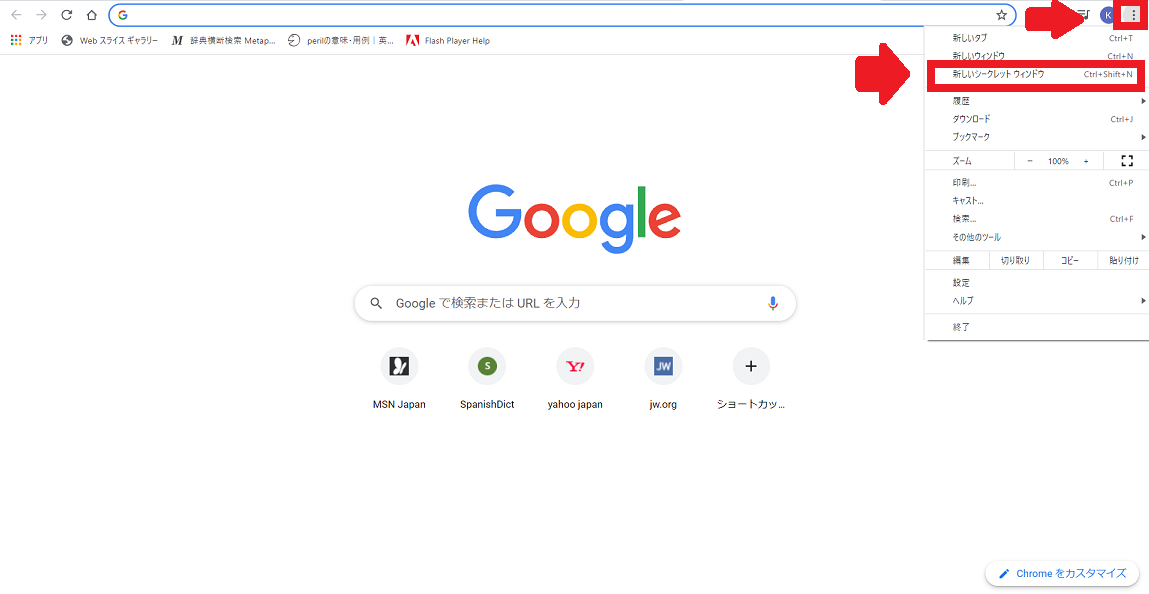
状況に応じてGoogle アカウントからログアウトをしよう!
Google アカウントはGoogleが提供するサービスを利用するために必要なものなので、一度ログインしたらログアウトする場面はあまりないですが、状況に応じてこの記事を参考にしてログアウトを行ってみてください。
ただ、Androidの利用者の方は、ログアウトすることのリスクをよく考えてから実行するようにしましょう。